エンドポイントの参照先を移行先 Sophos Enterprise Console にリダイレクトする方法
エンドポイントの参照先を移行先 Sophos Enterprise Console にリダイレクトするには、移行先 Sophos Enterprise Console でエンドポイントを再保護します。
注 エンドポイントの台数が多い場合や、その他の理由でエンドポイントを保護し直すことができない場合は、代替手順について、サポートデータベースの文章 116737 を参照してください。
コンピュータを保護する方法の詳細は、Sophos Enterprise Console ヘルプ の「コンピュータの保護」のセクションを参照してください。
コンピュータを保護する方法は次のとおりです。
これで、エンドポイントの参照先を移行先 Sophos Enterprise Console にリダイレクトできました。